สอนวิธีการสมัครเปิดบัญชี Vantage แบบใหม่ล่าสุด 2025 2568 ใครงงว่าสมัครยังไง สมัครไม่ได้ ลงทะเบียนไม่ผ่าน ควรใช้ประเภทบัญชีแบบไหนดี ทำตามนี้เลย
วิธีสมัครเปิดบัญชี Vantage
1.ไปหน้าเปิดบัญชี
เริ่มแรกก็ให้คุณกดที่ปุ่มด้านล่างนี้เพื่อไปหน้าเปิดบัญชี Vantage
ก็จะเจอหน้าเปิดบัญชีจริง Vantage แล้วแบบนี้
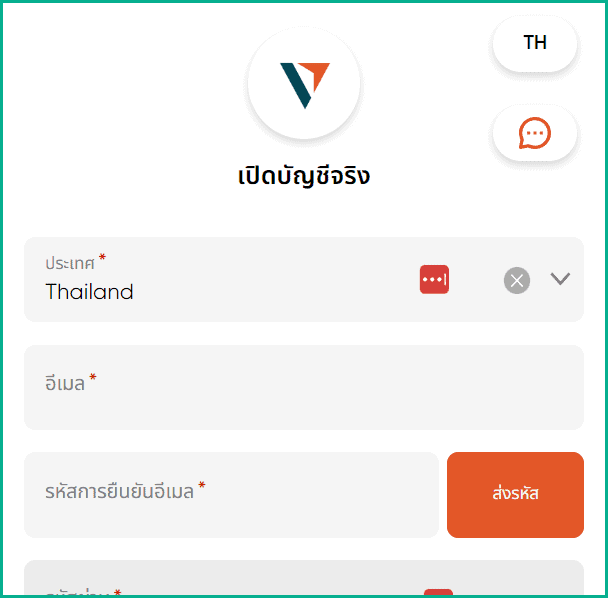
ต่อมาหากอยากดูเป็นคลิปสอนกดดูได้ด้านล่างนี้เลย
2.กรอกอีเมลและตั้งรหัสผ่าน
- ประเทศ: เลือก Thailand (หรือประเทศตามบัตรประชาชนของคุณ)
- อีเมล: กรอกอีเมล
- กดส่งรหัส
- รหัสการยืนยันอีเมล: เข้าไปยังอีเมลแล้วนำตัวเลขรหัสยืนยันที่ได้มากรอก
- รหัสผ่าน: ตั้งรหัสผ่านในการล็อกอินเข้าเว็บ Vantage ไปตามชอบ (รหัสต้องยาว 8-16 ตัว มีตัวอักษรภาษาอังกฤษพิมพ์ใหญ่+พิมพ์เล็ก+ตัวเลข+อักขระพิเศษ เช่น *aA123456)
- รหัสอ้างอิง: ไม่ต้องกรอกอะไร
- กดเลือกบุคคล
- กดติ๊กถูกที่ช่องสี่เหลี่ยมทั้ง 2 ช่อง
- กดสร้างบัญชี
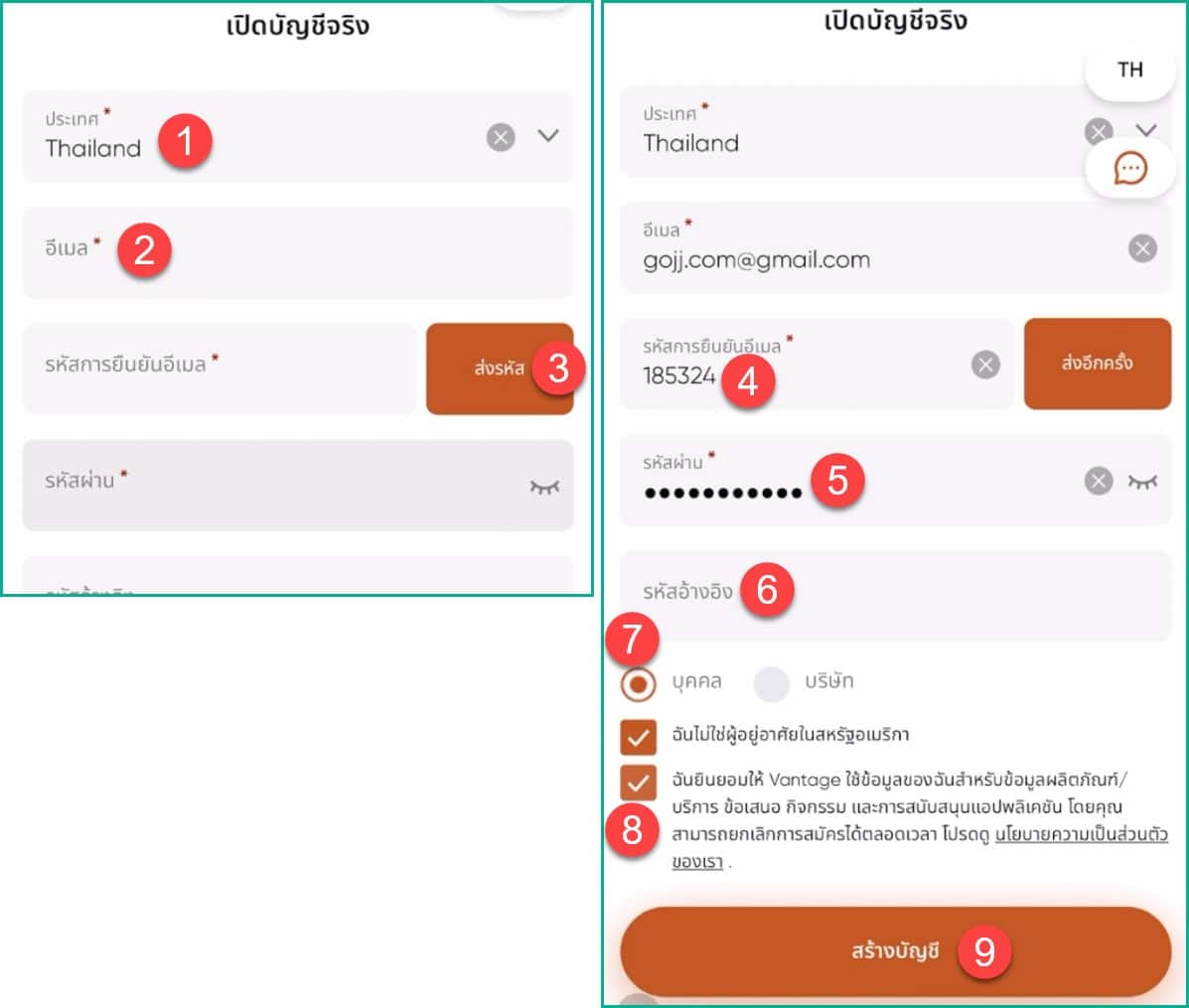
3.กรอกข้อมูลส่วนตัว
กรอกข้อมูลทุกอย่างเป็นภาษาอังกฤษ และต้องตรงกับบัตรประชาชน
- ชื่อจริง: กรอกชื่อจริงภาษาอังกฤษ
- นามสกุล: กรอกนามสกุลภาษาอังกฤษ
- เพศ: กดเลือกเพศตามบัตรประชาชน
- วันเกิด: กดเลือกวัน/เดือน/ปี ค.ศ. เกิดของคุณ
- เลือก 66
- กรอกเบอร์โทรลงไปโดยตัดเลข 0 ด้านหน้าสุดออก เช่นหากเบอร์ 0987654321 ให้กรอก 987654321
- ประเทศที่อยู่อาศัยหลัก: กดเลือกไปตามจริง
- สัญชาติ: กดเลือกไปตามจริง
- กดถัดไป
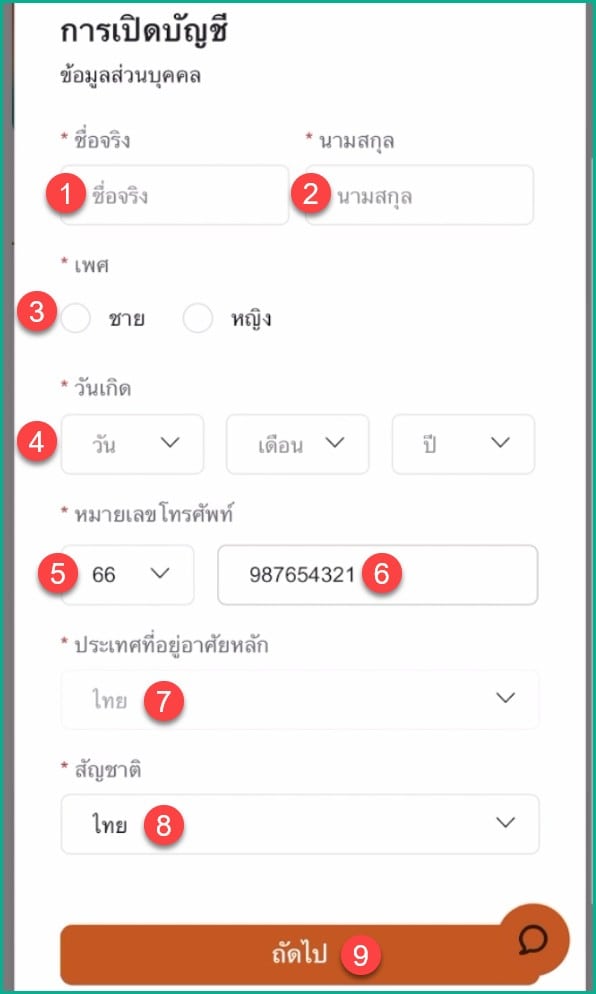
4.เปิดบัญชีเทรดจริง
ต่อมาแนะนำตั้งค่าบัญชีเทรดตามนี้เลย (ไม่ต้องกังวลสามารถเปิดบัญชีเทรดเพิ่มได้อีกภายหลัง)
- เลือกแพลตฟอร์มการซื้อขาย: แนะนำเลือก MetaTrader 5
- เลือกประเภทบัญชี: แนะนำเลือก Standard STP
- เลือกสกุลเงินของบัญชี: เลือก USD
- กดติ๊กถูกที่ช่องสี่เหลี่ยม
- กดถัดไป
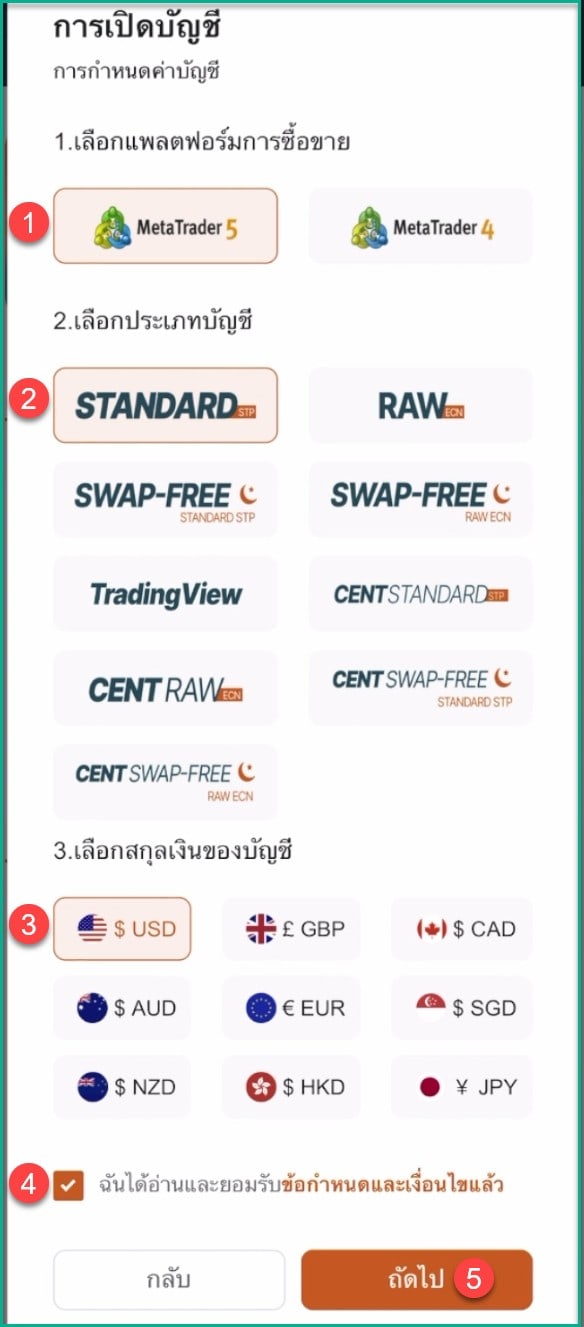
5.ยืนยันตัวตน
- กดที่การยืนยัน id
- สัญชาติ: เลือกไปตามจริง
- ประเภทบัตรประจำตัว: กดเลือกเอกสารที่จะใช้ยืนยันตัวตน (เอกสารที่ใช้ได้ 1.บัตรประชาชน 2.พาสปอร์ต)
- หมายเลขบัตรประจำตัว: กรอกเลขบัตรประชาชน
- กดอัปโหลด แล้วอัปโหลดภาพบัตรประชาชนด้านหน้าเข้าไป (หรือเอกสารอื่นๆ)
- กดส่ง
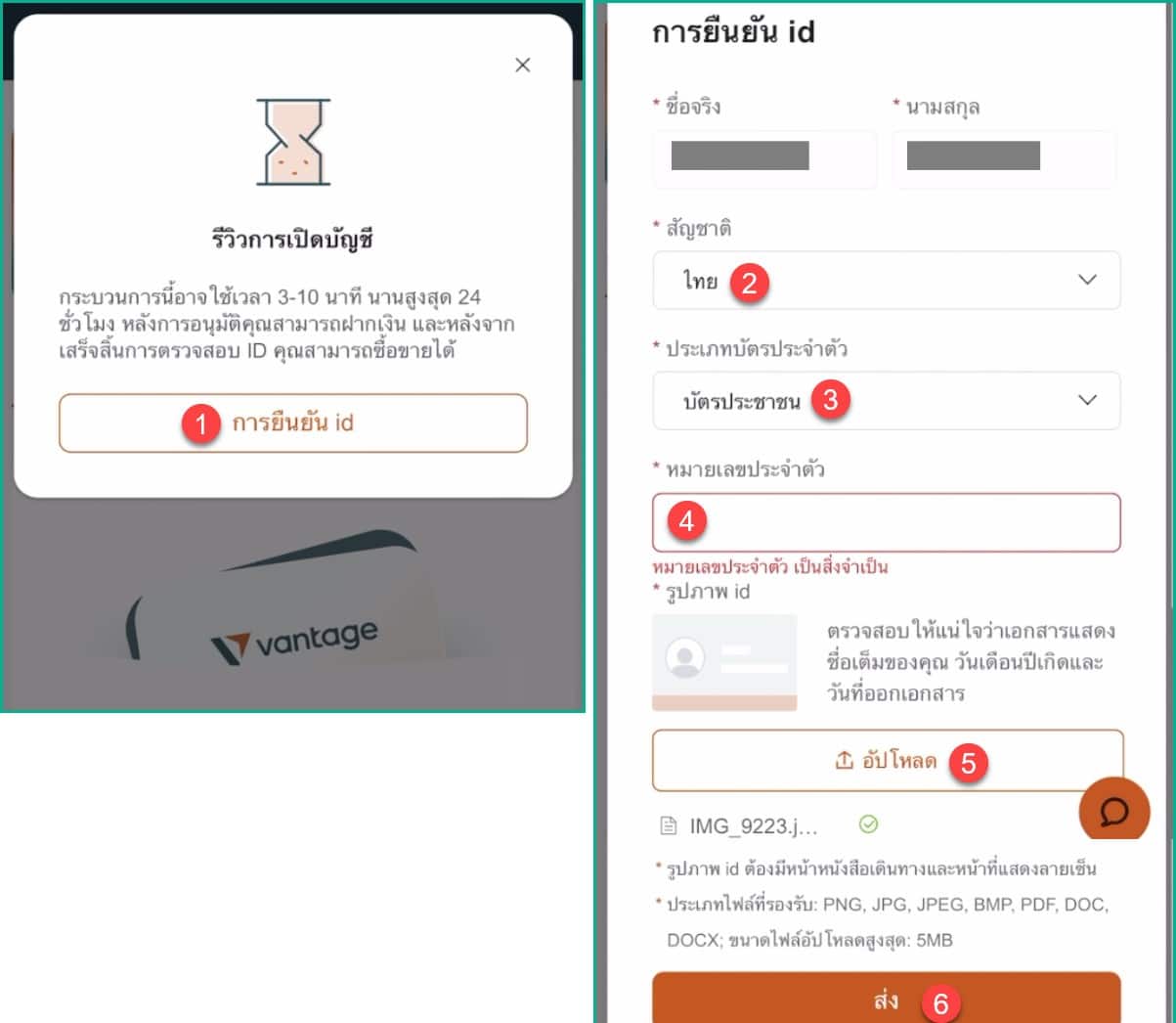
เท่านี้ก็สมัครเปิดบัญชีเทรด Vantage เสร็จแล้ว
ต่อไปคุณก็แค่รอให้ทีมงานของ Vantage ทำการยืนยันบัญชีให้เรา
ซึ่งใช้เวลาประมาณ 3-10 นาที หรือสูงสุด 24 ชั่วโมง (ไม่นับวันหยุดและวันเสาร์อาทิตย์)
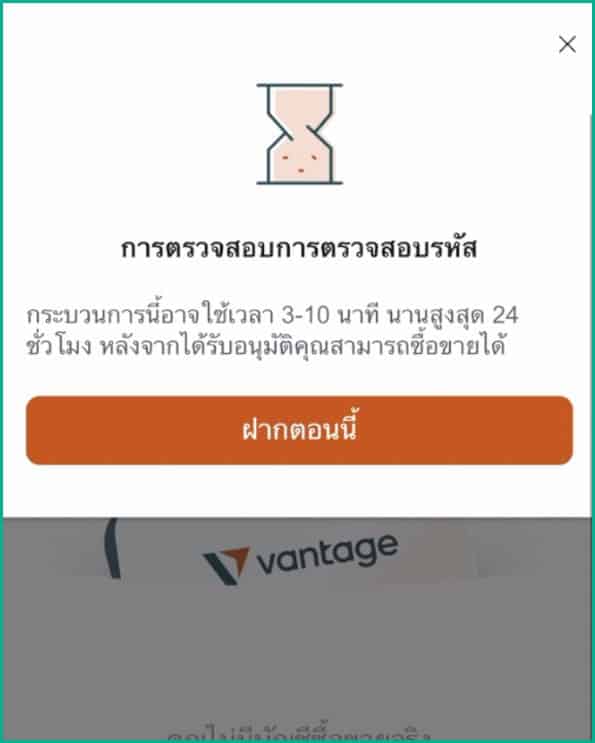
โดยหากบัญชีได้รับการอนุมัติเขาจะส่งอีเมลมาแบบนี้
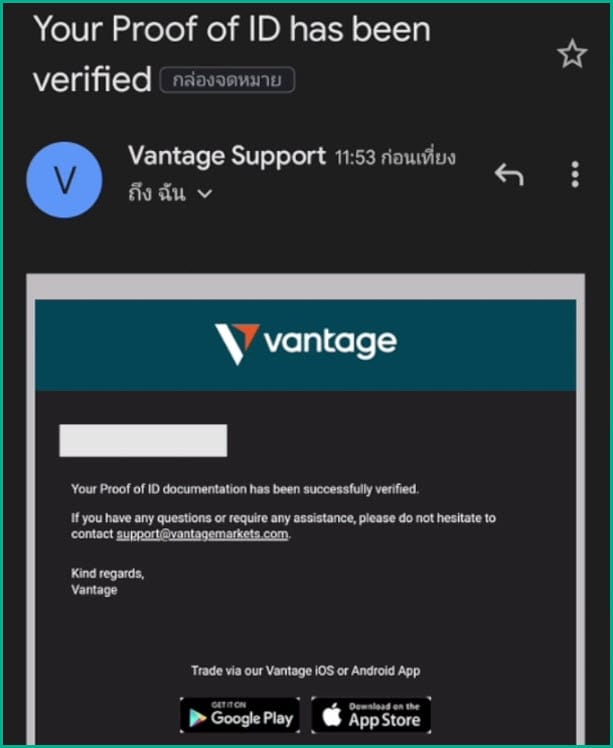
แล้วก็มีอีกอีเมลนึงคือ New Mt5 Live Account ซึ่งจะแจ้งข้อมูลต่างๆที่ใช้ในการ “ล็อกอินเข้าบัญชีเทรด”
ก็จดบันทึกไว้ให้ดีเพราะต้องใช้เวลาจะเทรด
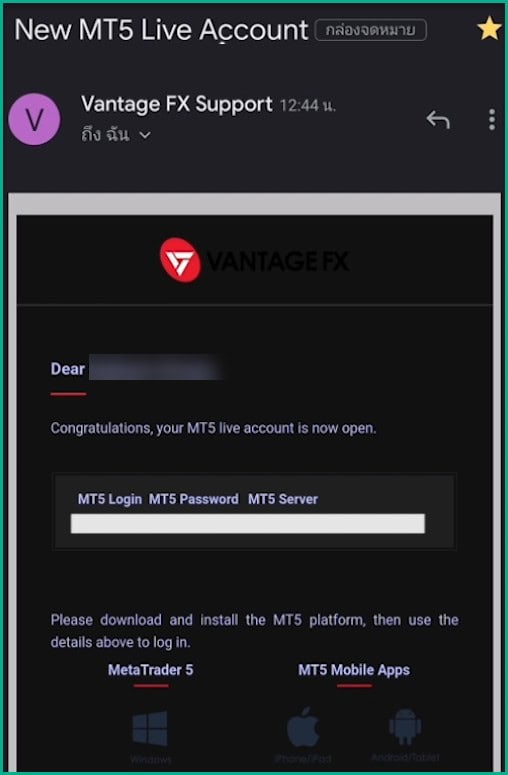
ถ้าคุณได้รับอีเมลแบบนี้แล้วก็สามารถฝากเงินเข้าไปเทรดได้แล้ว
สิ่งที่ต้องทำต่อหลังจากสมัครเปิดบัญชี Vantage
ต่อไปก็ต้องทำการฝากเงินเข้า Vantage
ซึ่งคุณก็สามารถคลิกที่ปุ่มด้านล่างนี้เพื่อชมวิธีทำได้เลย
คำถามพบบ่อยในการสมัครเปิดบัญชี Vantage
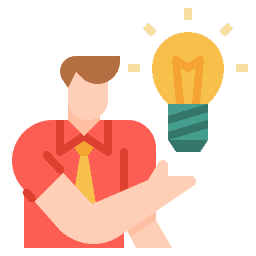
แนะนำสำหรับคุณ
มีคำถาม? ทัก LINE เลย
หรือแอดไลน์ไอดี: @sakainvest (มี @)
















